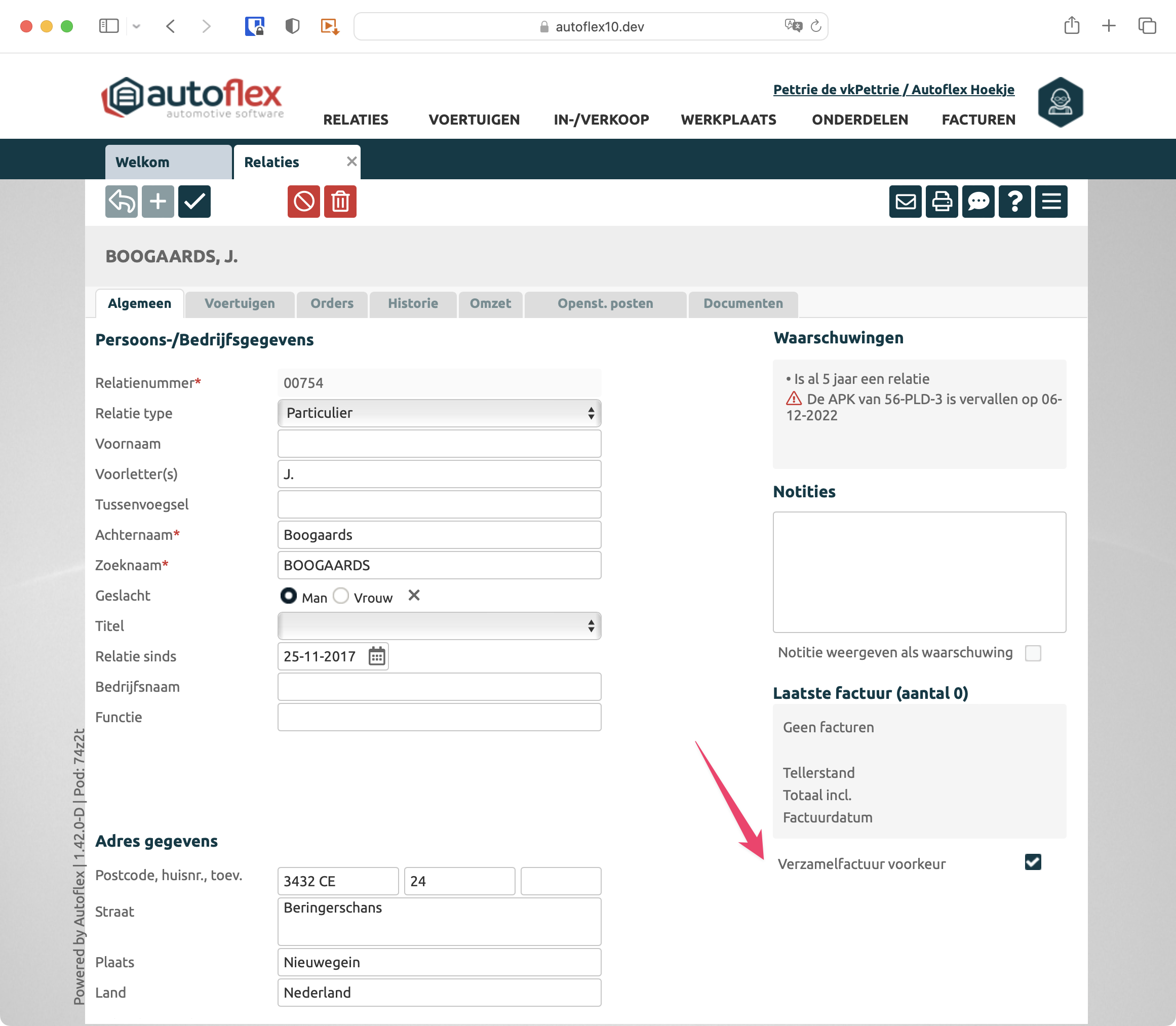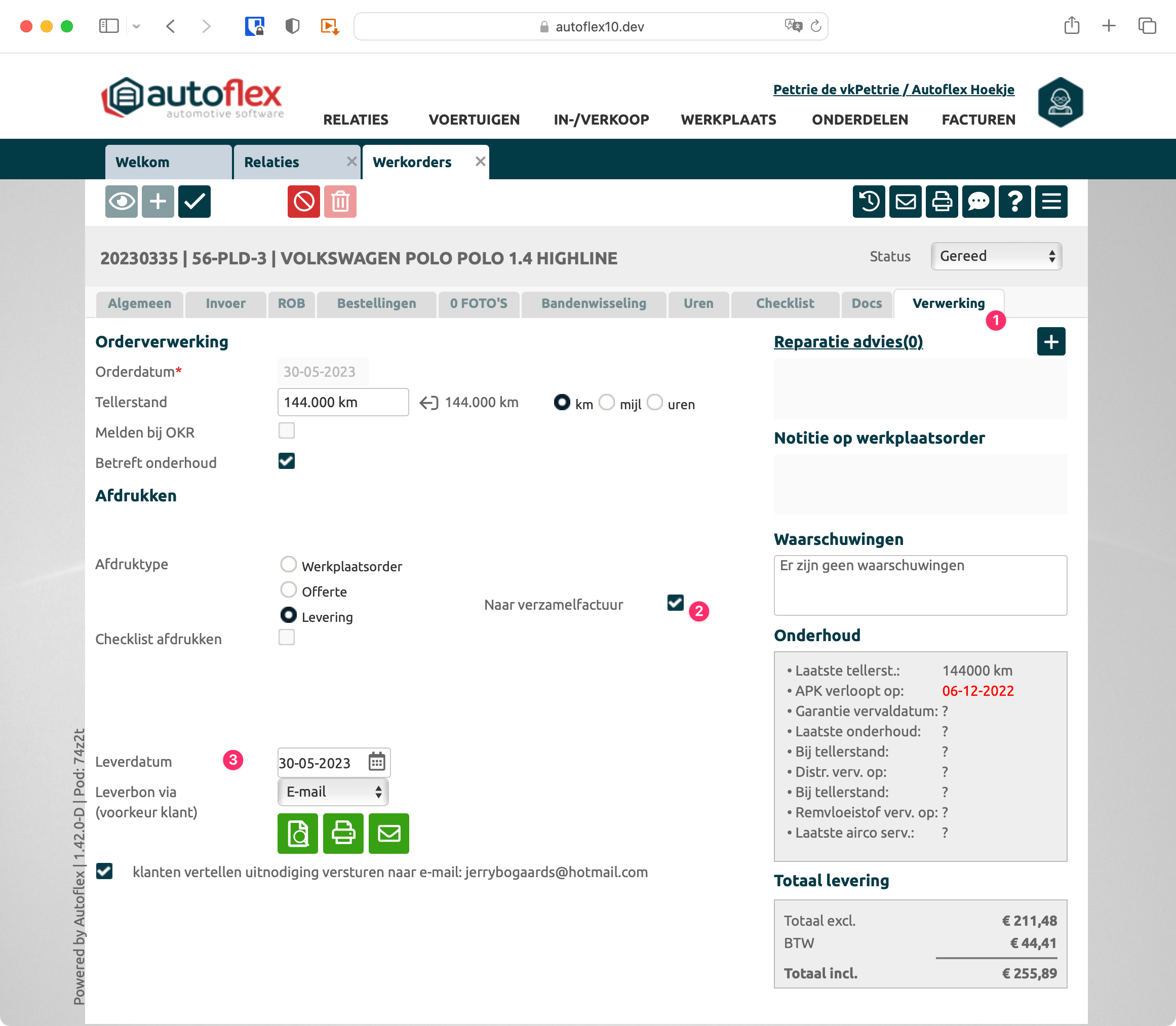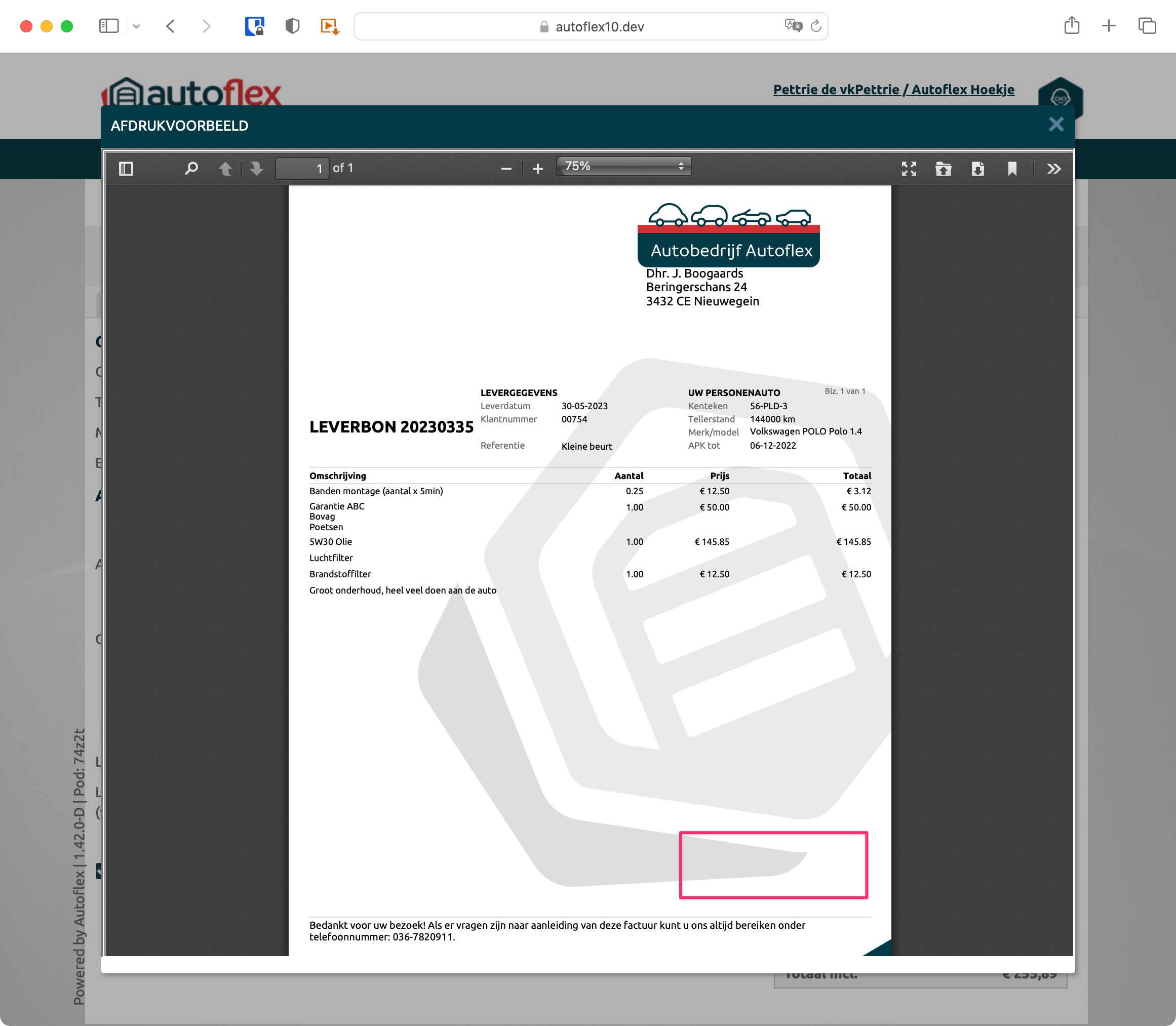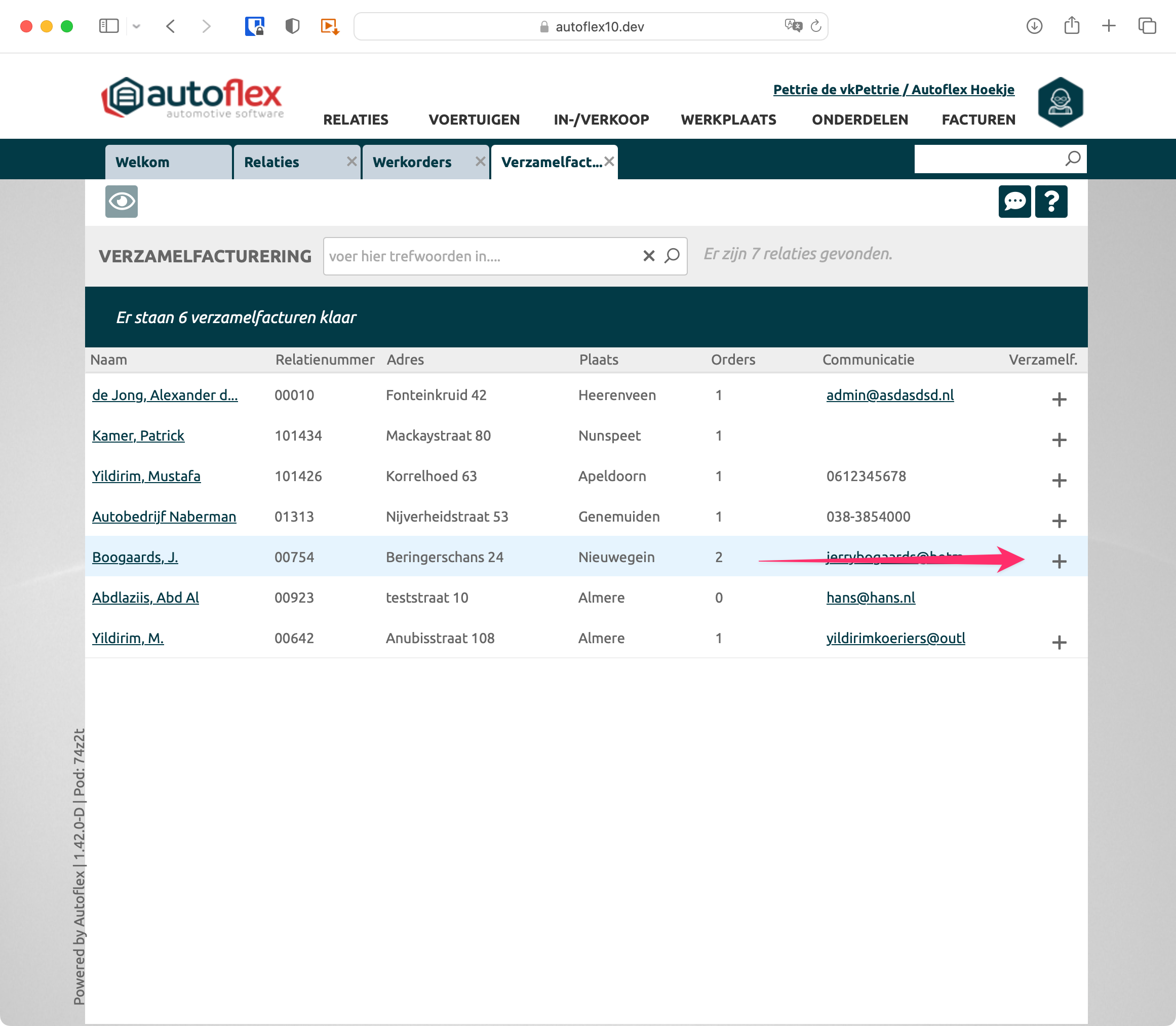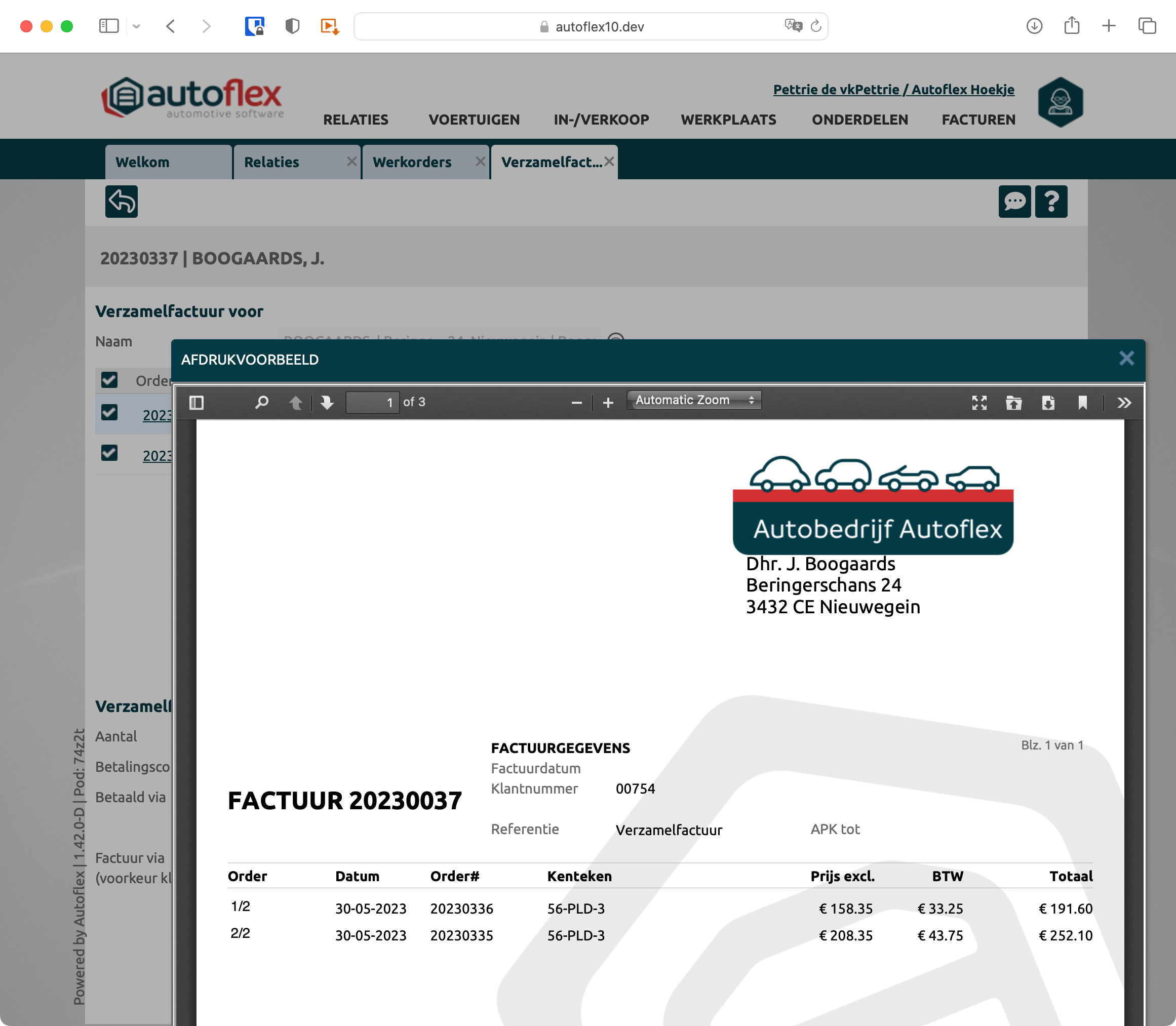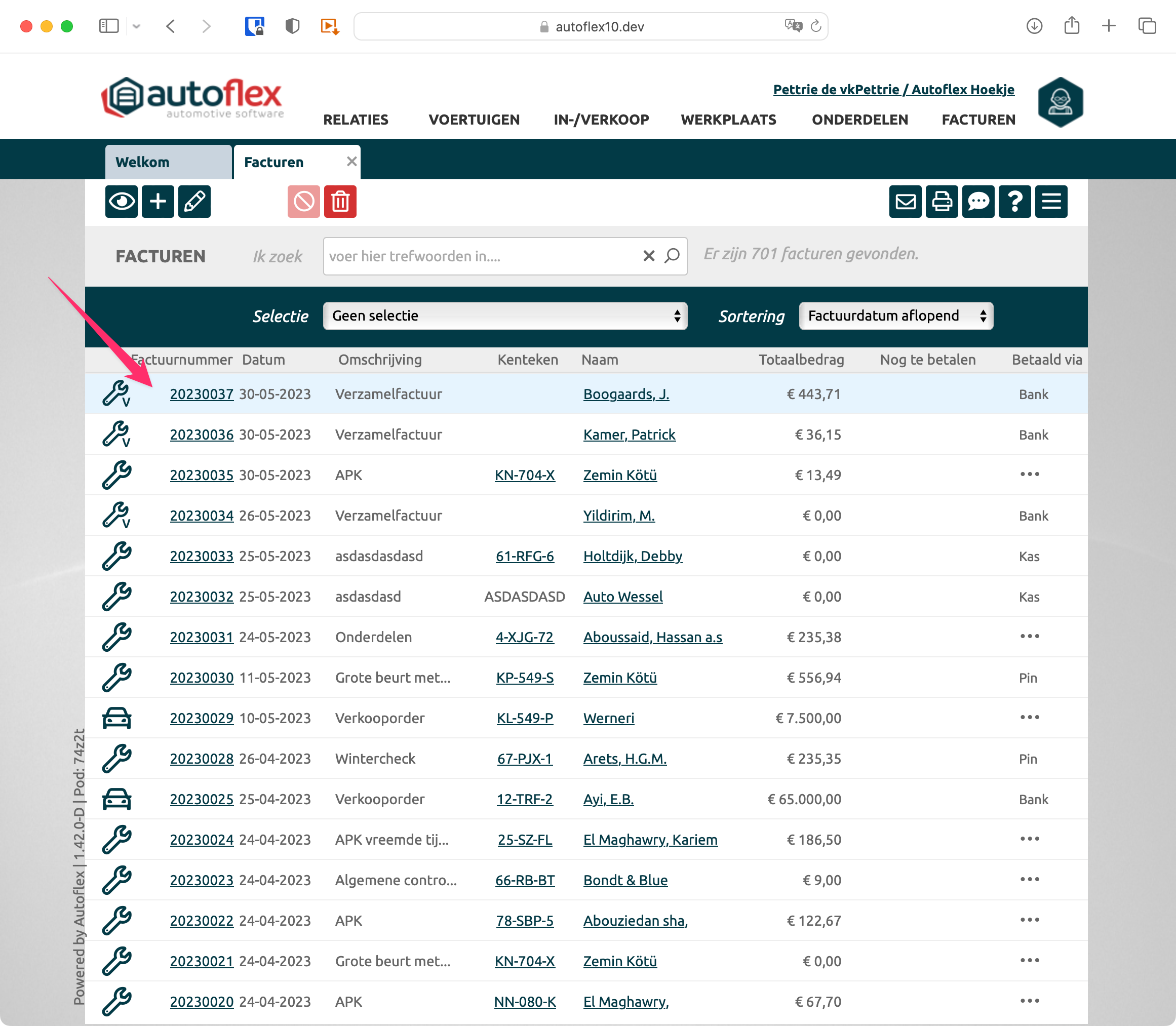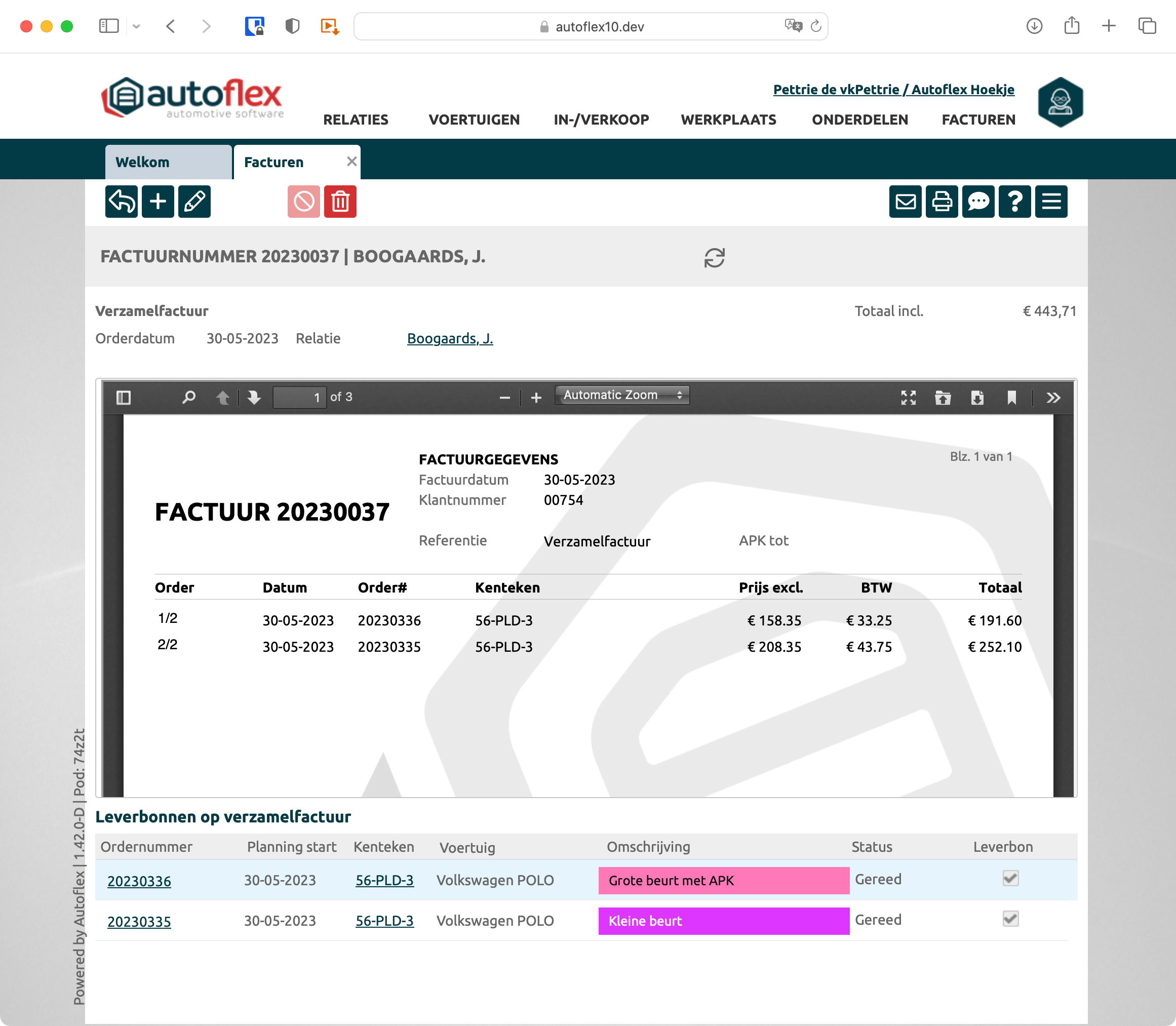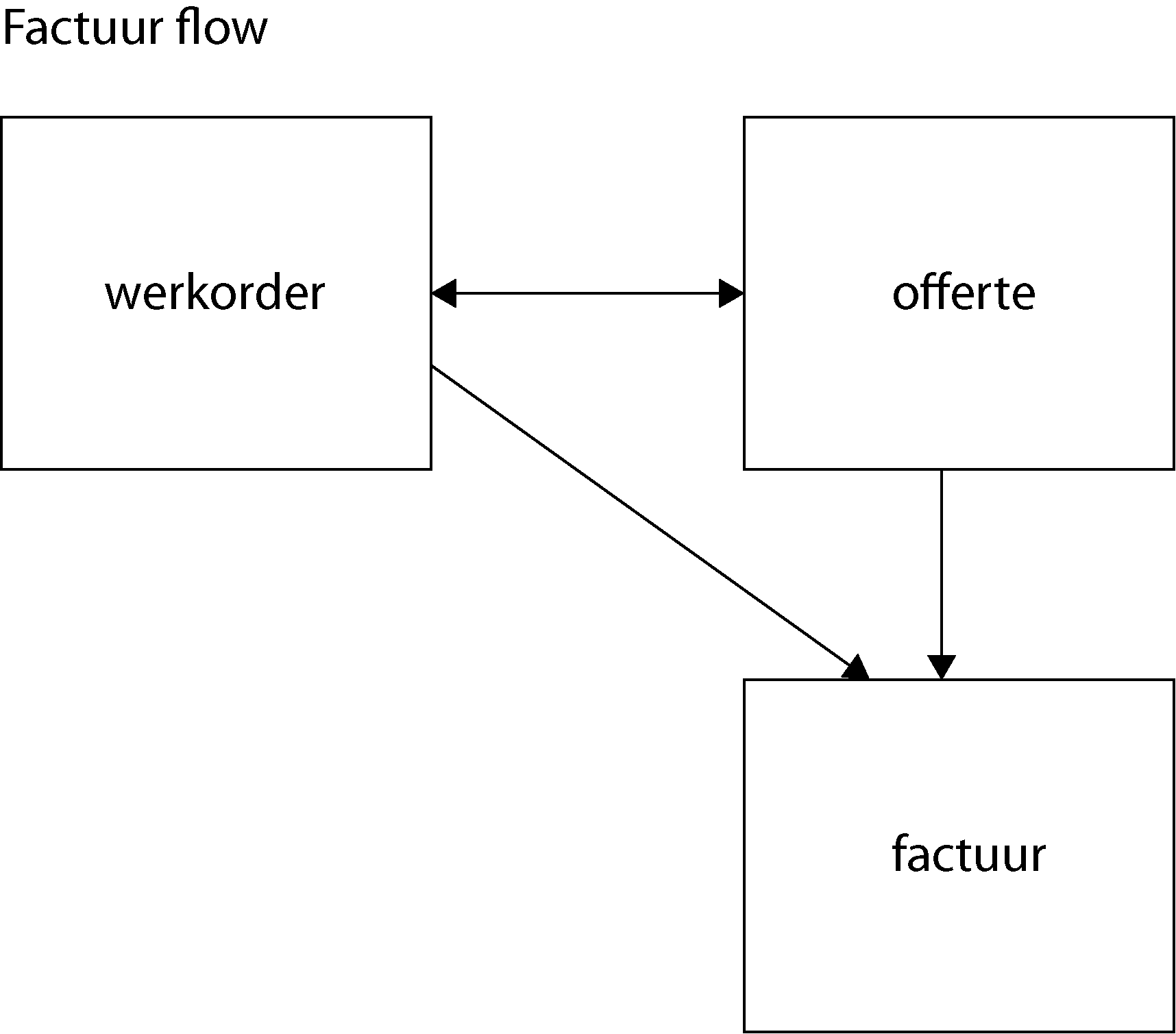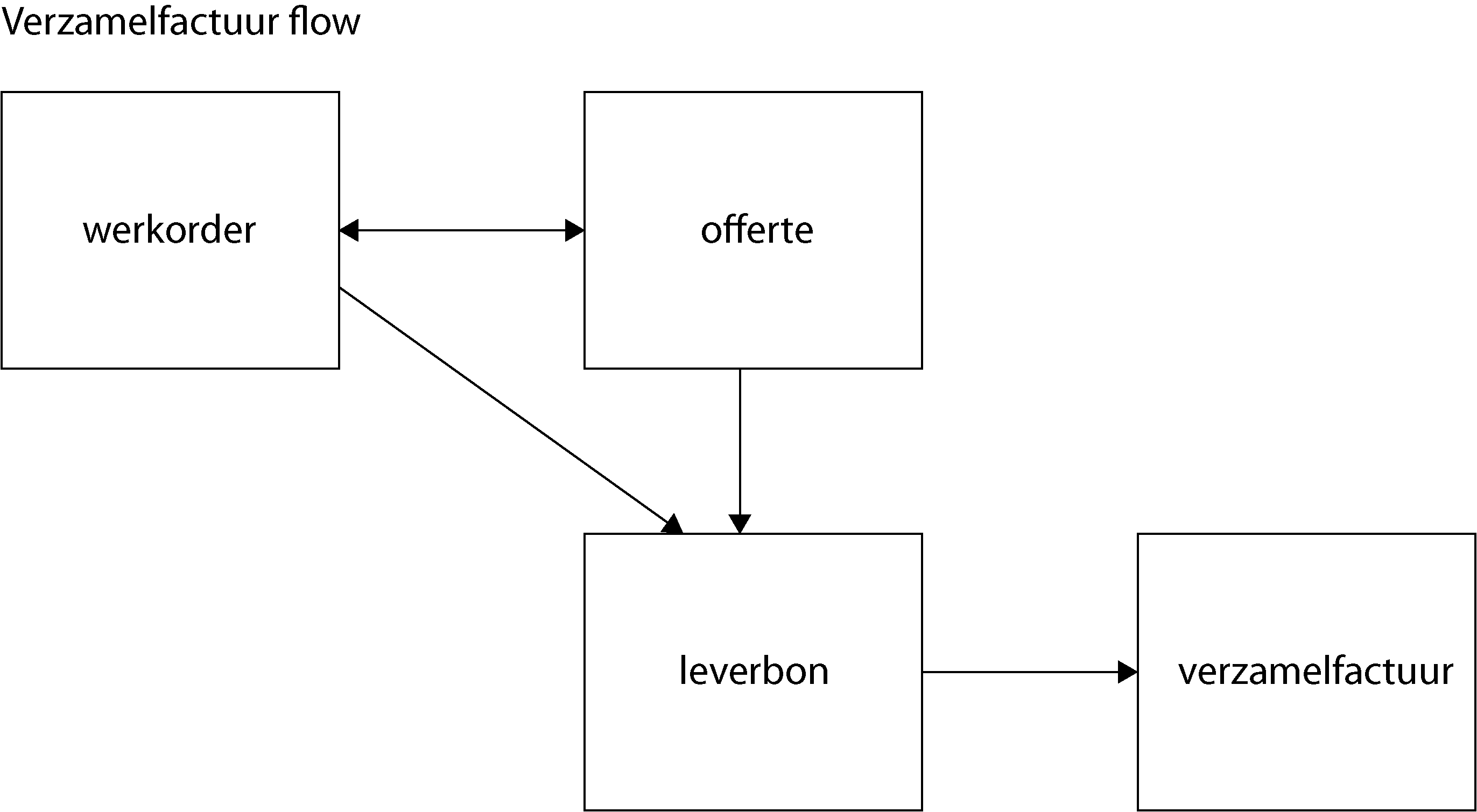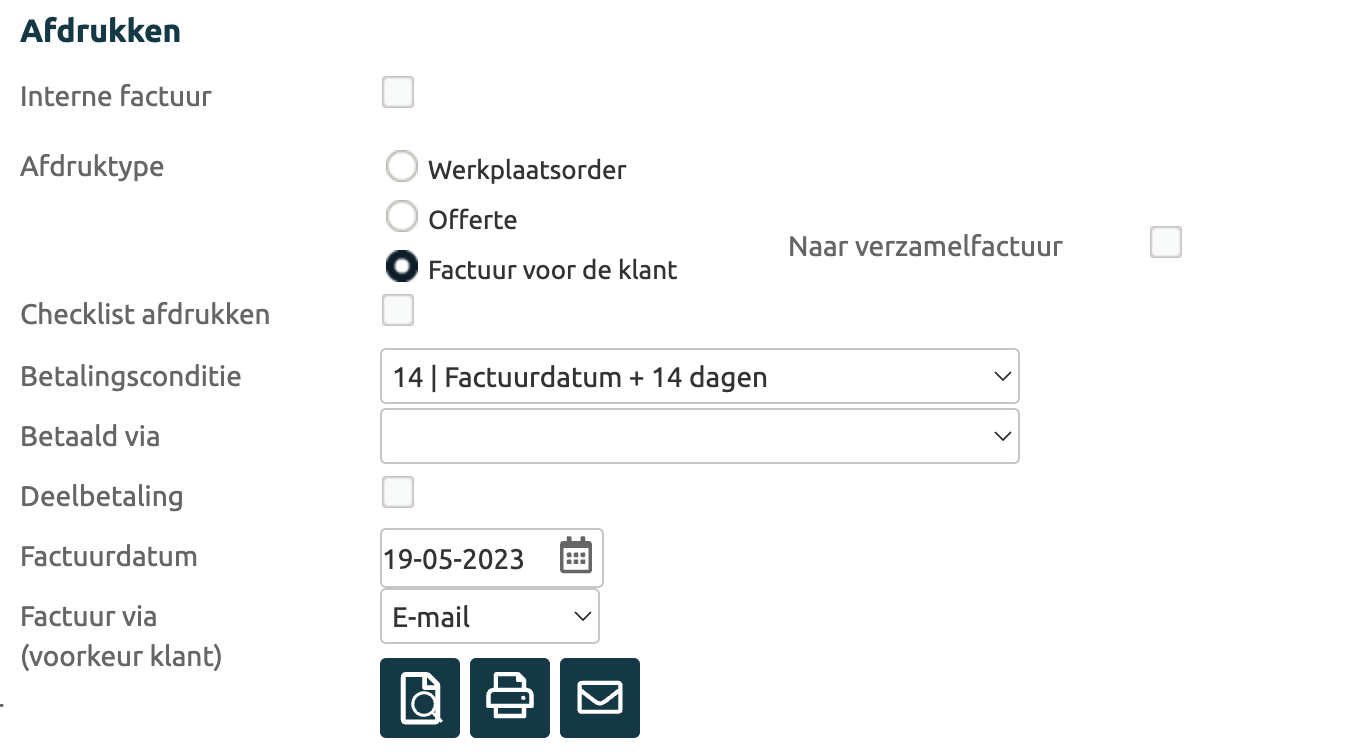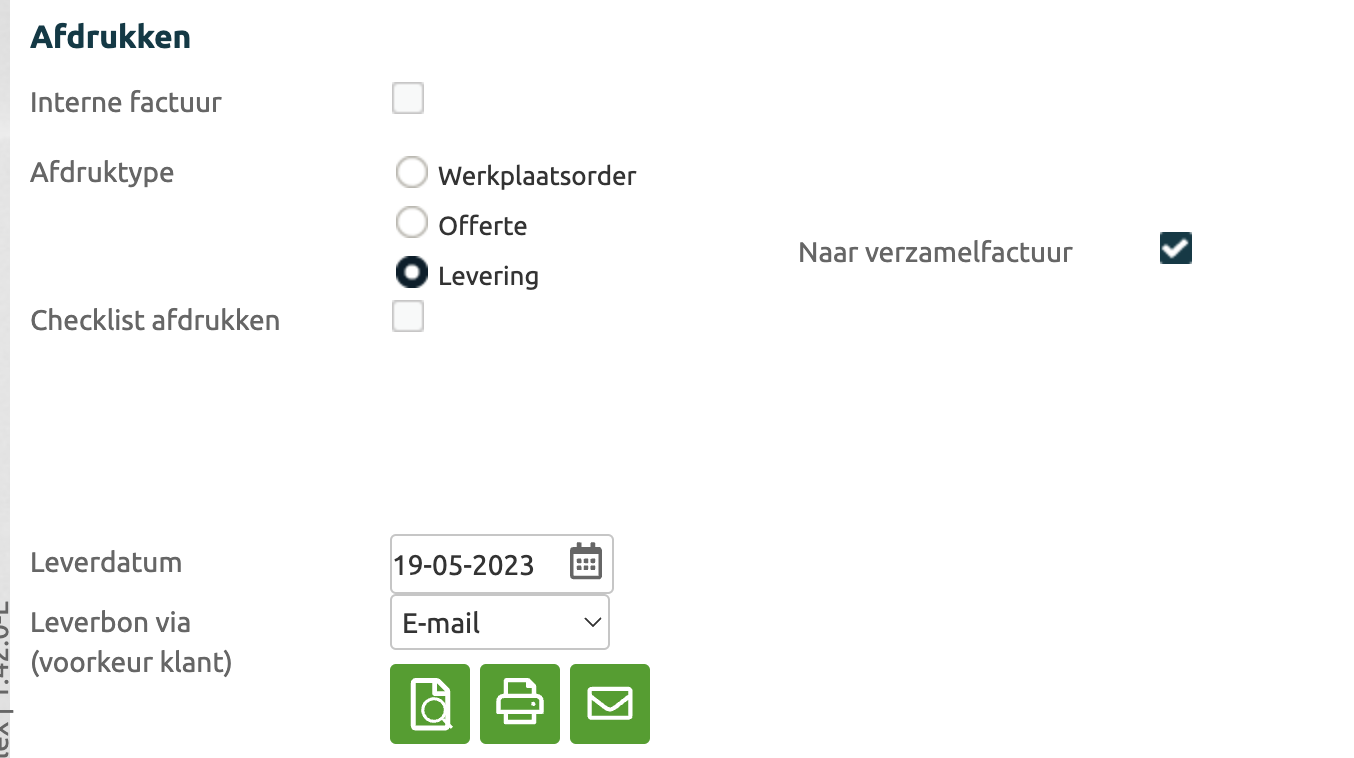Verzamelfacturen
In dit gedeelte wordt de rol van verzamel- en leverbonfacturen in het bedrijfsproces uitgelegd. Wat zijn de belangrijkste voordelen van het gebruik van verzamel facturen? Welke informatie bevat een leverbon en waarom is deze belangrijk? Hoe helpt het samenvoegen van meerdere leverbonnen in een verzamelfactuur bij het stroomlijnen van de financiële administratie?
Verzamelfacturen component
Heb je interesse in Verzamelfacturering? Klik hier om contact op te nemen met de Verkoopafdeling.
Verzamelfacturen gebaseerd op leverbonnen vormen een cruciaal onderdeel van het bedrijfsproces voor vele organisaties. Deze facturen helpen bedrijven bij het nauwkeurig en efficiënt vastleggen van hun transacties, terwijl ze tegelijkertijd de financiële administratie en boekhouding stroomlijnen.
Een leverbon is een document dat de goederen beschrijft die worden geleverd aan een klant. Dit document dient vaak als bewijs van levering en bevat belangrijke informatie zoals de datum van levering, de specificaties van de geleverde goederen, en soms de prijzen van deze goederen.
Verzamelfacturen, aan de andere kant, zijn facturen die de informatie van meerdere leverbonnen bundelen. In plaats van voor elke levering een aparte factuur te versturen, consolideert een verzamelfactuur meerdere transacties over een bepaalde periode, zoals een week of een maand. Dit biedt een overzichtelijke en geconsolideerde blik op de transacties tussen het bedrijf en de klant.
Het gebruik van verzamelfacturen gebaseerd op leverbonnen kan aanzienlijke voordelen bieden. Dit omvat het verminderen van administratieve lasten, het verbeteren van cashflowmanagement en het vergemakkelijken van de afstemming van de boekhouding. Ondanks deze voordelen vergt het proces van het creëren van verzamelfacturen op basis van leverbonnen nauwkeurigheid, aandacht voor detail en grondige kennis van zowel de leverings- als de facturatieprocessen.
Video uitleg over de verzamelfacturen
Verzamelfacturering
Instellen van verzamelfacturering bij een relatie
Multi-vestiging
Verzamelfacturen werken per vestiging/organisatie. M.a.w. orders die op een verzamelfactuur terecht komen kunnen alleen van 1 vestiging/organisatie verzameld worden, financieel blijven orders → facturen binnen 1 vestiging/organisatie.
Navigeer naar Relaties / Relaties (menu item)
Rechts onderin is nu te kiezen voor Verzamelfactuur voorkeur
Activeren betekent dat werkorders voor deze relatie de voorkeur krijgen om verwerkt te gaan worden in een verzamelfactuur. Dit is per werkorder nog uit te sluiten.
Relatie - Algemeen |
|---|
Voorkeur aangeven in het relatie scherm |
Een werkorder verwerken
Maak een werkorder aan via Werkplaats → Werkorders → Nieuw ( + )
Op het tabblad verwerken staat nu standaard Naar verzamelfactuur aangevinkt, omdat de gekozen relatie de Verzamelfactuur voorkeur aan heeft staan
De verwerken knoppen zijn nu in groen gekleurd om onderscheid te maken tussen werkorder naar factuur verwerken of werkorder naar leverbon verwerken
Werkorder - verwerken |
|---|
|
Bij het afdrukken van de werkorder (bijv. groene print knop) wordt de werkorder verwerkt naar een leverbon
Het afgedrukte resultaat is een leverbon voor de klant of eigen administratie, het grootste verschil met een factuur is dat de aparte regels op de leverbon niet in totalen zijn opgeteld. Ook heet het document Leverbon i.p.v. Factuur
Leverbon afdruk voorbeeld |
|---|
Op de leverbon worden geen totalen getoond |
De verwerkte werkorder als leverbon is nu gereed om meegenomen te worden op een verzamelfactuur via verzamelfacturering
Let op! Een leverbon is niet meer te wijzigen, mocht er toch een correctie uitgevoerd moeten worden, dan is er één work-arounds mogelijk: Een extra leverbon maken waarop een correctie vermeld is.
Verzamelfacturering verwerken van leverbonnen
Navigeer naar Facturen → Verzamelfacturering
Het getoonde overzicht toont nu de te verwerken verzamelfacturen indien er leverbonnen voor een relatie klaar staan
Facturen → Verzamelfacturering |
|---|
Het overzicht toont alle relaties waarvoor verzamelfacturen gemaakt kunnen worden |
Klik op de ' + ' in de kolom verzamelf. om de verzamelfactuur voor deze relatie aan te maken
Verzamelfactuur detail |
|---|
Detail verzamelfactuur
|
De verzamelfactuur bestaat in dit geval uit 2 leverbonnen, welke als ze beide zijn geselecteerd, worden samengevoegd naar 1 factuur.
Door te klikken op de verwerkingsknoppen (nu blauw) i.v.m. verwerken naar factuur wordt de factuur gegenereerd. De factuur bestaat uit een voorblad, zijnde de opsomming van de leverbonnen en de vervolgpagina’s
Voorblad van de Verzamelfactuur |
|---|
Het voorblad toont de opsomming en totalen van de leverbonnen |
Overzicht van de verzamelfacturen
Navigeer naar Facturen → Facturen (menu items)
Het overzicht toont de verzamelfactuur met een ' V ' in het icoontje en als omschrijving Verzamelfactuur
Verzamelfactuur in het facturen overzicht |
|---|
Overzicht van de facturen, een verzamelfactuur heeft een 'V' als kenmerk |
Het detail van de verzamelfactuur |
|---|
De factuur details toont de verzamelfactuur PDF en de daarbij horende leverbonnen in het overzicht |
Factuur versus Verzamelfactuur flow
Normale factuur flow |
|---|
Verzamelfactuur flow |
|---|
Verschil Factuur en Verzamelfactuur | |
|---|---|
Blauwe knoppen: werkorder verwerken naar factuur | Groene knoppen: werkorder verwerken naar leverbon als onderdeel van een verzamelfactuur |